iPhoneのメッセージが届かない時のやるべき対処法
iPhoneのメッセージが届かない時、どうすればいいですか?このガイドは、iPhoneでメッセージが受信できない時の対処法をご紹介します。
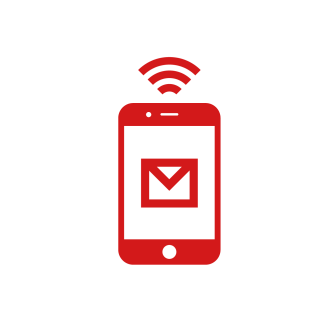
iPhoneのメッセージが届かない時のやるべき対処法
iPhoneを利用している方は、きっとメッセージのやり取りもしているのでしょう。「メッセージ」は他人と連絡する時非常に大切なツールなので、他人から送ってきたメッセージが届かないなら、面倒なことが引き起こされる可能性がありますね。
iPhoneでメッセージが届かない不具合がたまに発生する場合、まずはネットワークや電波が弱いか確認してください。もし特定の方からのメッセージが届かなかったり、突然すべてのメッセージが受信できなかったりするなら、iPhone本体に不具合があるまたはメッセージに関する設定を誤って操作した可能性はあります。
では、どうすればiPhoneでメッセージが届かない不具合を解決できますか?このガイドは、6つの有効な対策(Softbank/au/docomo通用)をご紹介します。
iPhoneのメッセージが届かない時のやるべき対処法
方法1、iPhoneを再起動する
iPhoneでたまにメッセージが届かない場合、まずはiPhoneの電源をオフにして、再起動してください。
① iPhone X 以降を再起動する
- サイドボタンといずれかの音量調節ボタンを長押す > スライダが表示される > スライダをドラッグしてデバイスの電源をオフします。
- サイドボタンを再び、今度は Apple ロゴが表示されるまで押し続けて、iOSデバイスを再起動します。
② iPhone 8 以前または iPod touch を再起動する
- iPhoneの電源ボタンを長押す > 「スライドで電源オフ」というメッセージが表示 > 指で左から右にスライドして電源をオフにします。
- 再び電源ボタンを長押しして、お使いのデバイスを再起動します。
方法2、ネットワーク接続を確認する
iPhoneがネットワークに接続していない時、MMSやiMessageが届かないので、iPhoneがWi-Fi またはモバイルデータ通信に接続しているかを確認してください。
方法3、iMessageをオンにする
iMessageが受信できない場合は、iMessageをオンにしてください:iPhoneで「設定」 > 「メッセージ」に入って、「iMessage」をオンにします。
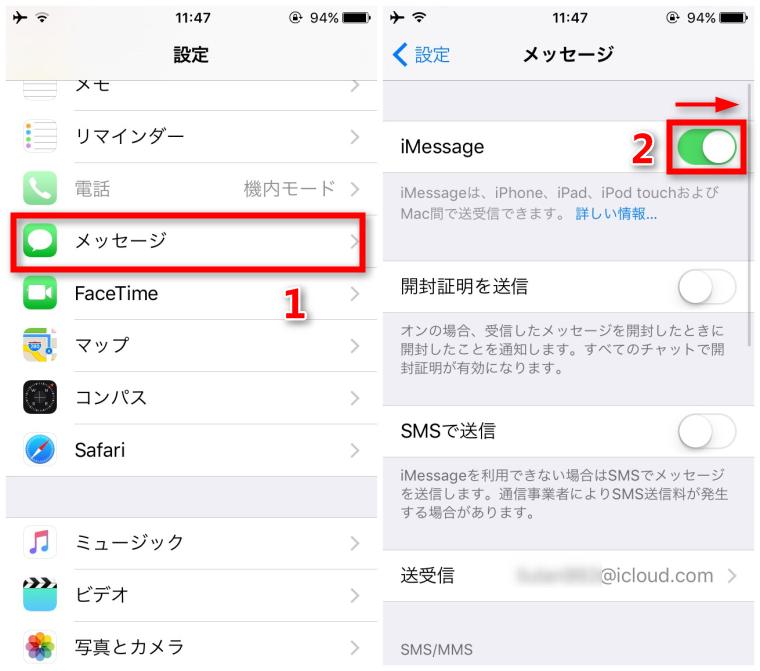
iMessageをオンにする
方法4、iPhoneのキャリア設定をアップデートする
Softbank/au/docomoは、キャリア設定を更新するために、通信サービスに関する設定情報をアップデートする時はあります。もしそのキャリアアップデートをしないと、電話やメッセージの受送信ができない場合はあります。従って、キャリア設定アップデートをチェックしましょう:
ステップ1、iPhoneで「設定」 > 「一般」 > 「情報」に入ります。
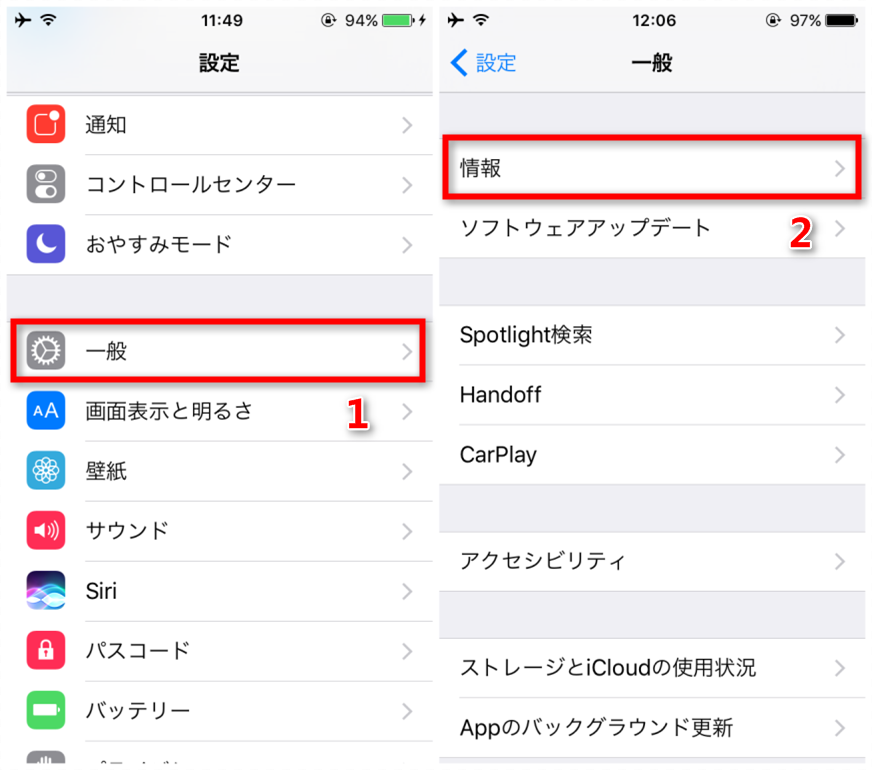
iPhoneのキャリア設定をアップデートする ステップ1
ステップ2、もしキャリアアップデートが提供されているなら、キャリア設定をアップデートするオプションが表示されます。「アップデート」をタップして、iPhoneのキャリア設定をアップデートしてください。
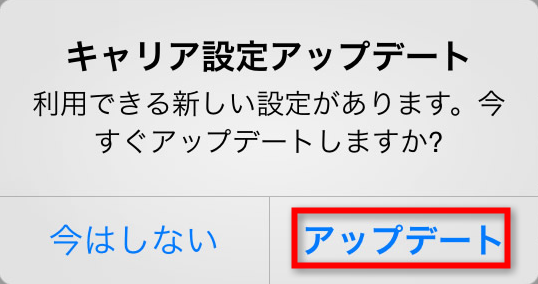
iPhoneのキャリア設定をアップデートする ステップ2
方法5、「着信拒否」設定を確認する
時々誤って相手の電話番号またはメールアドレスを着信拒否リストに追加してしまうことがありますね。iPhoneで特定の相手からのメッセージが届かない場合、相手の連絡先が「着信拒否」リストに入っているかを確認してください:
ステップ1、iPhoneで「設定」 > 「メッセージ」に入ります。
ステップ2、「着信拒否設定」に入ります > 「編集」をタップして、メッセージが届かない電話番号またはメールアドレスを削除してください。
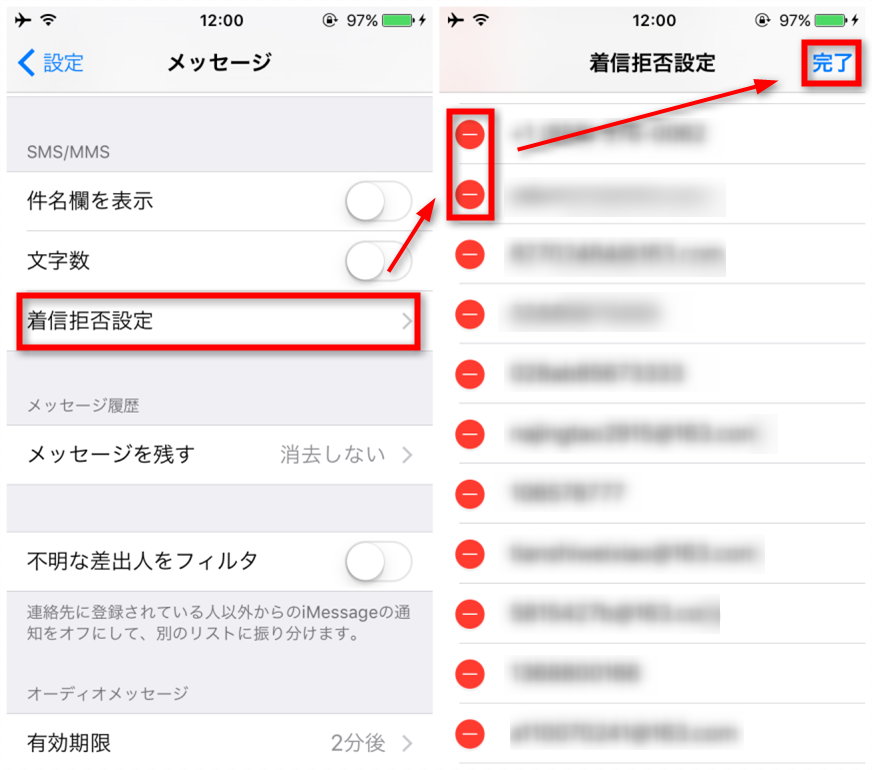
「着信拒否」設定を確認する
方法6、特定の相手からのメッセージが届かない時の対処法
iPhoneで特定の相手からのメッセージが届かない場合は、相手側に何か不具合がある可能性はあります。その時は相手に確認してください。
そして、その前に自分へメッセージを送ってみてください。もし自分のiPhoneが正常にメッセージを受信できるなら、お使いのiPhoneに問題ないことを確認できます。
お見逃しなく:iPhoneから削除してしまったメッセージを復元する方法>
最後に
いかがでしたか?もしお使いのiPhoneが特定の方から送らてきたメッセージが届かなかったり、急にメッセージが全く受信できなかったり、たまにメッセージが届かなかったりする場合、以上の6つの方法を試してください。この記事が気に入っていただけたら、FacebookやTwitter、Google+に共有してくれると嬉しいです。

